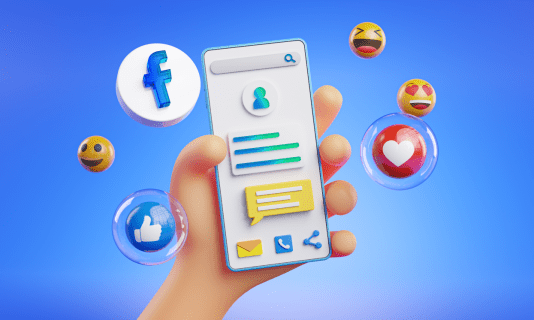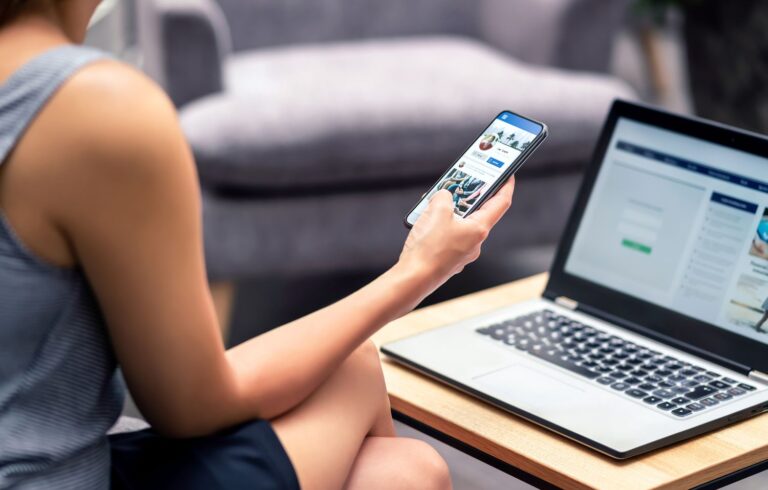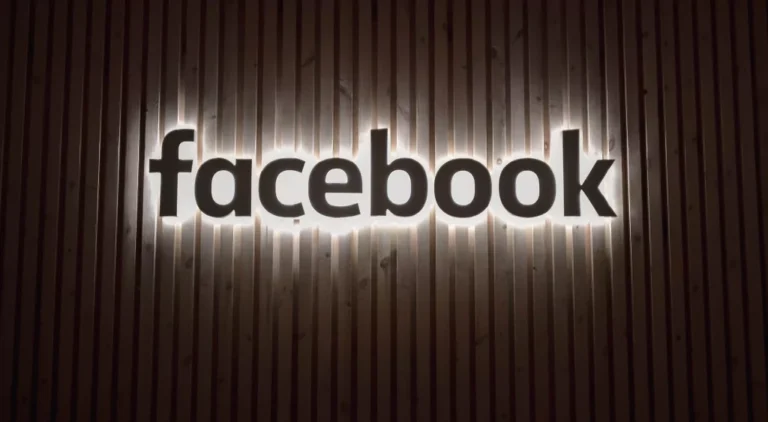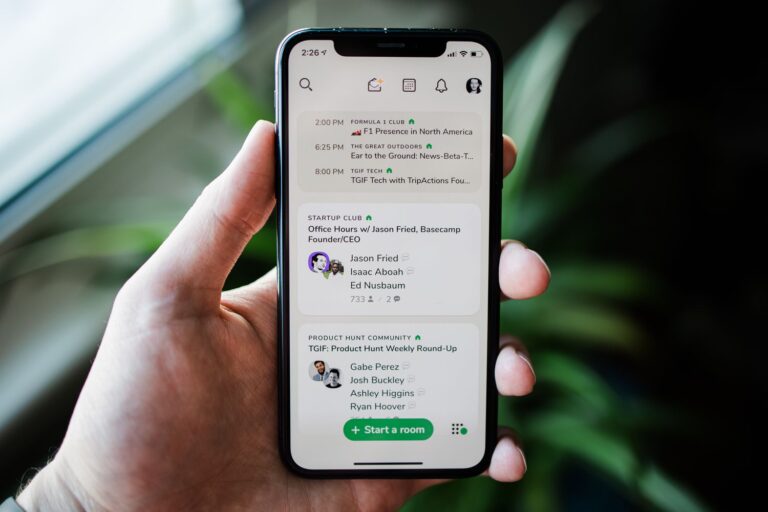How to add links to relationships on Facebook
Niezależnie od tego, czy chcesz udostępnić film na YouTube, ważną stronę internetową, czy petycję w sprawie, w którą głęboko wierzysz, nauczenie się, jak dodawać linki do Relacji na Facebooku, jest niezbędnym narzędziem, aby jak najlepiej je wykorzystać.
Nie ma prostego sposobu dodania łącza, ale istnieje kilka łatwych obejść w zależności od łącza, które chcesz udostępnić. Czasami link nie działa z różnych powodów, takich jak serwery Facebooka, zmiany na Facebooku, problemy z przeglądarką itp. Śledź dalej ten artykuł, aby dowiedzieć się, jak to zrobić.
Jak dodać link do historii na Facebooku z komputera
Istnieje kilka metod, których możesz użyć, aby dodać link do swojej historii. Omówimy je osobno.
Użyj łącza
W przypadku tej metody wystarczy użyć przeglądarki. Proces jest prosty i wymaga użycia podanego przez nas łącza.
Wykonaj następujące kroki, aby dodać klikalne linki do relacji na Facebooku:
- Otwórz przeglądarkę.

- Type
w pasku adresu. Zamiast „yourlinkhere” wstaw cały adres URL linku, który chcesz dodać do swojej historii.
- Choose Your story and mark Aktualności. Lub, jeśli chcesz opublikować link do swojej historii i kanału informacyjnego, wybierz oba.

- Naciskać Post on Facebook.

Tip: Skopiuj podany przez nas link do swoich notatek lub dodaj tę stronę do zakładek, aby zawsze mieć do niej dostęp.
Skorzystaj z YouTube’a
Jeśli chcesz udostępnić link YouTube do swojej Historii, możesz to zrobić za pośrednictwem YouTube. W ten sposób otrzymasz klikalny link, który Twoi znajomi z Facebooka będą mogli odwiedzić.
Oto, co musisz zrobić:
- Otwórz przeglądarkę i przejdź do Youtube.

- Znajdź film, który chcesz udostępnić w swojej historii, i naciśnij Udział.

- Choose Facebook.

- Choose Your story and mark Aktualności.

- Click Post on Facebook.

Jak dodać link do historii na Facebooku z iPhone’a
Jeśli chcesz dodać klikalne linki do swoich relacji na Facebooku za pomocą iPhone’a, z przyjemnością dowiesz się, że jest na to kilka sposobów. W przypadku niektórych osób konieczne będzie skopiowanie podanego łącza, a w przypadku innych konieczne będzie skorzystanie z innych aplikacji.
Użyj łącza
Jednym z najłatwiejszych sposobów wstawienia linku do relacji na Facebooku jest użycie adresu URL, który podajemy poniżej. Pierwsza część adresu URL zawsze pozostaje taka sama, a druga część zmienia się w zależności od łącza, które chcesz dodać.
Postępuj zgodnie z poniższymi instrukcjami, aby dodać klikalne linki do relacji na Facebooku za pomocą tej metody:
- Uruchom przeglądarkę na swoim iPhonie i skopiuj ten link do paska wyszukiwania:
. Zastępować „yourlinkhere” z pełnym adresem URL witryny, którą chcesz udostępnić.
- Choose Your story and mark Aktualności.

- Get Post.

Zalecamy zapisanie tego łącza w notatkach lub dodanie tej strony do zakładek, aby mieć do niej dostęp w przyszłości.
Skorzystaj z YouTube’a
Ponieważ YouTube jest połączony z Facebookiem, możesz go użyć do dodania łącza wideo do swojej historii. W przypadku tej metody ważne jest, aby nie korzystać z aplikacji YouTube, ale otworzyć ją z przeglądarki i korzystać z widoku pulpitu. W przeciwnym razie opcja udostępniania na Facebooku nie będzie dostępna.
Oto, co musisz zrobić:
- Otwórz przeglądarkę i przejdź do Youtube.

- Tap on three dots w prawym dolnym rogu i stuknij Poproś o witrynę na komputery.

- Otwórz wideo, które chcesz udostępnić.

- Get Udział.

- Get Facebook. Zostaniesz przekierowany na stronę Facebooka.

- Choose Your story and mark Aktualności.

- Get Post.

Pamiętaj, że aby móc udostępniać na Facebooku, musisz korzystać z widoku pulpitu. Jeśli tego nie zrobisz, zobaczysz tylko opcje udostępniania w Aktualnościach.
Użyj WhatsAppa
Kolejną aplikacją, której możesz użyć do dodawania linków do relacji na Facebooku, jest WhatsApp. Najpierw opublikujesz historię WhatsApp, a następnie udostępnisz ją na Facebooku. W tym celu musisz zainstalować WhatsApp na swoim iPhonie.
Oto instrukcje, których należy przestrzegać, aby opublikować link do Relacji na Facebooku za pomocą WhatsApp:
- open WhatsApp. Jeśli go nie masz, zainstaluj WhatsApp On your iPhone.

- Get Status.

- Tap on ikona ołówka aby dodać historię.

- Wklej link, który chcesz udostępnić, i upewnij się, że wyświetla podgląd, zanim go udostępnisz.

- Tap on niebieska strzała podzielić się nim.

- Gdy go udostępnisz, zobaczysz Udostępnij w relacji na Facebooku opcja. Wybierz go, a zostaniesz przekierowany do aplikacji Facebook.

- Get Podziel się teraz aby dodać go do swojej historii.

Możesz teraz usunąć historię WhatsApp, jeśli jej nie chcesz.
Użyj Instagrama
Publikując historię na Instagramie, możesz udostępnić ją również na Facebooku. Proces jest prosty, ale wymaga posiadania aplikacji Instagram. Co więcej, nie będziesz mógł skorzystać z tej metody, jeśli Twoje konto na Instagramie nie jest zweryfikowane lub masz mniej niż 10 000 obserwujących.
Postępuj zgodnie z poniższą instrukcją, aby dodać link do relacji na Facebooku za pomocą Instagrama:
- Otwórz przeglądarkę i skopiuj link, który chcesz dodać do relacji.
- open Instagram. Jeśli go nie masz, pobierz go z App store.

- Tap on niebieski znak plusa obok zdjęcia profilowego w lewym górnym rogu, aby dodać historię.

- Zrób zdjęcie lub prześlij je do relacji, stuknij ikonę ikona ogniwa łańcucha u góry i wklej link z pierwszego kroku poniżej link do strony internetowej.

- Opublikuj swoją historię i udostępnij ją na Facebooku.
Jak dodać link do relacji na Facebooku z urządzenia z Androidem
Facebook nie oferuje opcji wstawiania linku do Twojej relacji bezpośrednio z aplikacji. Jeśli używasz urządzenia z systemem Android, istnieje kilka sposobów obejścia tego problemu i dodania łącza do relacji na Facebooku.
Użyj łącza
Korzystając z podanego poniżej adresu URL, możesz łatwo dodać link do swojej ulubionej witryny lub filmu do swojej relacji. Ta metoda nie wymaga instalowania dodatkowych aplikacji; potrzebujesz tylko przeglądarki.
Oto, co musisz zrobić:
- Otwórz przeglądarkę i wpisz
w pasku wyszukiwania. Zastępować „yourlinkhere” z całym adresem URL witryny, którą chcesz umieścić w relacji na Facebooku.
- Ocena Your story i odznaczyć Aktualności.

- Get Post.

Skorzystaj z YouTube’a
Inną metodą dodawania linku do historii na Facebooku jest użycie YouTube. Zanim przejdziemy do tego, wyjaśnijmy, co musisz zrobić. Po pierwsze, ważne jest, aby nie używać aplikacji YouTube, jeśli ją masz. Ta metoda zadziała tylko wtedy, gdy uruchomisz YouTube za pomocą przeglądarki. Jeśli spróbujesz użyć aplikacji, będziesz mógł udostępnić link tylko do Aktualności lub swoich grup.
Po drugie, ważne jest, aby przed udostępnieniem wideo użyć trybu pulpitu.
Wykonaj poniższe czynności, aby udostępnić łącze YouTube do historii na Facebooku:
- Otwórz przeglądarkę i przejdź do Youtube.

- Włącz tryb pulpitu. Czynności te mogą się różnić w zależności od używanej przeglądarki, ale zwykle odbywa się to poprzez naciśnięcie przycisku three dots w prawym górnym rogu i kliknięcie Witryna na komputery.

- Znajdź film, który chcesz udostępnić, otwórz go i dotknij Udział.

- Get Facebook.

- Wybierz, czy chcesz go udostępnić Your story tylko lub do Ciebie Aktualności również.

- Get Post.

Użyj WhatsAppa
WhatsApp i Facebook są połączone, co oznacza, że możesz opublikować historię WhatsApp zawierającą link i udostępnić ją jako historię na Facebooku. Oto jak to zrobić na urządzeniu z Androidem:
- open WhatsApp.

- Get Status.

- Tap on ikona ołówka In the lower right corner.

- Wklej link, który chcesz udostępnić, i dotknij Zielona Strzała.

- Gdy historia zostanie opublikowana na WhatsApp, zobaczysz opcję Udostępnij w historii na Facebooku. Wybierz to.

- Naciskać Podziel się teraz.
Po opublikowaniu go na Facebooku możesz usunąć historię z WhatsApp.
Użyj Instagrama
Ostatnią metodą opublikowania linku do historii na Facebooku jest skorzystanie z Instagrama. Najpierw publikujesz historię na Instagramie z linkiem, a następnie udostępniasz ją w relacji na Facebooku. Aby to zrobić, musisz mieć zweryfikowany profil lub co najmniej 10 000 obserwujących, co oznacza, że ta metoda nie zadziała dla wszystkich.
Jeśli spełniasz kryteria, wykonaj poniższe czynności, aby dodać link do historii na Instagramie i udostępnić ją na Facebooku:
- Odwiedź witrynę, którą chcesz udostępnić w swojej relacji, i skopiuj jej link.

- open Instagram.

- Stuknij swoje zdjęcie profilowe za pomocą niebieski znak plusa w lewym górnym rogu, aby dodać artykuł.

- Prześlij zdjęcie z galerii lub zrób je, stuknij w ikona ogniwa łańcucha u góry i wklej link z pierwszego kroku poniżej link do strony internetowej.

- Opublikuj swoją historię i udostępnij ją na Facebooku.
Dziel się przydatnymi i interesującymi stronami internetowymi z innymi
Ucząc się, jak add linki do relacji na Facebooku, możesz dzielić się przydatnymi i interesującymi treściami ze znajomymi, reklamować małe firmy, organizować petycje, promować wydarzenia itp. Chociaż Facebook nie ma opcji umożliwiającej wstawienie klikalnego łącza do swoją historię, możesz zastosować różne obejścia, aby to osiągnąć, w zależności od używanej platformy.
Czy kiedykolwiek dodałeś linki do historii na Facebooku? Czy korzystałeś z jednej z omawianych przez nas metod? Powiedz nam w sekcji komentarzy poniżej.